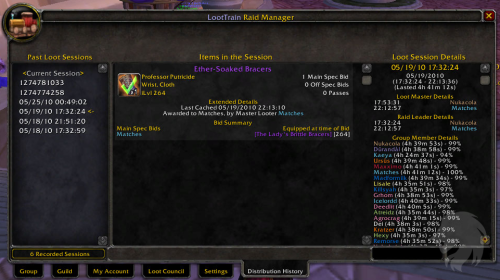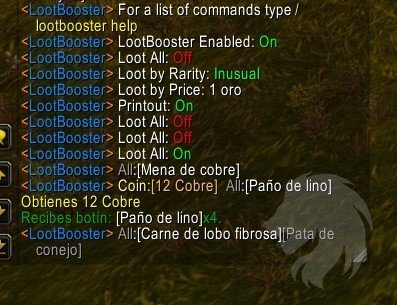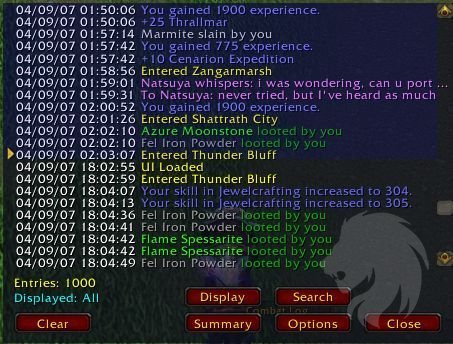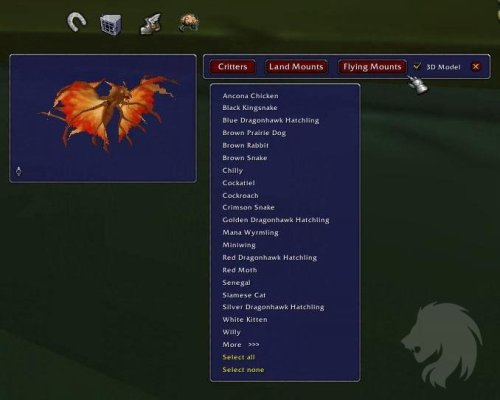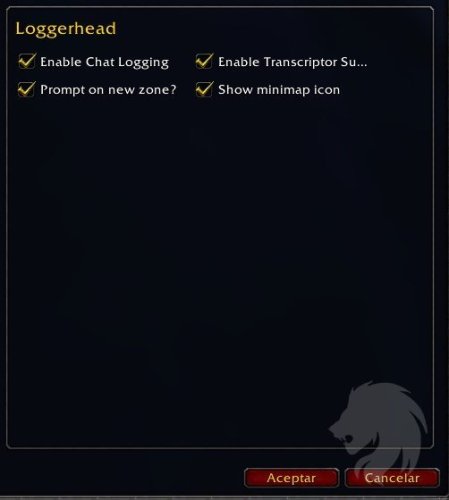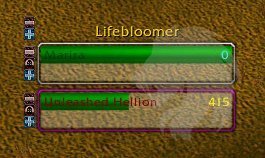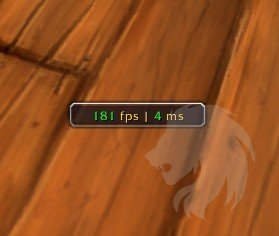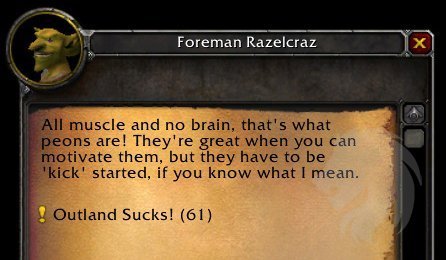Este es un simple addon para mostrar en el tooltip de los hechizos el mana actual y/o total que costará el hechizo, en porcentaje.
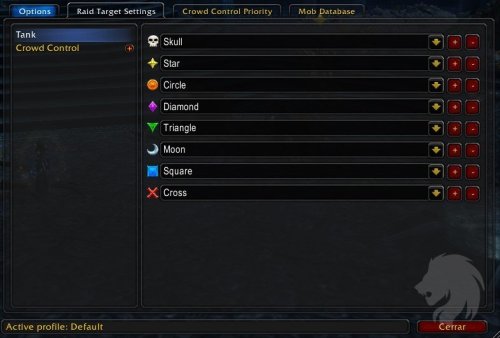
Magic Marker te permite clasificar y marcar fácilmente a los mobs simplemente moviendo el ratón sobre ellos mientras pulsas una tecla modificadora. Esto permite marcar grupos de mobs increíblemente rápido. Aunque no es necesario para que el addon funcione, puedes configurar la prioridad y los métodos de control de masas que deseas utilizar para cada mob. También puedes personalizar las marcas a utilizar para los objetivos tanque y cada método de control de masas. Esto permite un marcado consistente de los objetivos a tanquear y control de masas en situaciones de banda y grupo.
Características
Configuración a nivel de grupo para especificar la prioridad, la categoría deseada (es decir, tanque o control de masas) y los métodos de control de masas aplicables
Aprende automáticamente nuevos métodos de control de masas a medida que se descubren
Configuración de iconos de banda prioritaria para objetivos tanque y todos los métodos de control de masas
Prioriza los métodos de control de masas
Prioridades separadas para control de masas y tanqueo (opcional)
Marca los objetivos en orden de prioridad con sólo pasar el ratón sobre ellos
Aprende automáticamente acerca de nuevos mobs a medida que los encuentras
Posibilidad de desmarcar y marcar objetivos manualmente pulsando un botón
Posibilidad de ignorar a los mobs que no quieras marcar.
Nunca se usarán más iconos de banda para un método de CC específico que miembros de la clase en la banda/grupo (es decir, si hay dos magos en la banda, nunca habrá más de 2 objetivos marcados para Polimorfia)
Opción de respetar los objetivos marcados externamente (es decir, si alguien marca manualmente un objetivo, MagicMarker no lo destruirá)
Opción de conservar las marcas de los miembros de la banda
Posibilidad de guardar una plantilla de las marcas de la banda y recuperarla (no persistente)
Posibilidad de marcar a los miembros de la banda basándose en reglas preestablecidas
Interfaz de usuario completa generada dinámicamente para configurar todos los detalles (utilizando una cantidad mínima de memoria)
Sincronización en red para marcar, desmarcar y compartir la base de datos de mafias y la configuración de marcas/cc
Borra las marcas usadas cuando el mob muere
Envía una lista de marcas, nombre del mob y método de muerte/cc al canal de chat de la banda/grupo
Teclas para manipular la configuración de los mobs (prioridades, categoría) sin abrir la base de datos de mobs, facilita la configuración inicial y los ajustes
Posibilidad de seleccionar un número mínimo de mobs para marcar siempre como objetivos de tanque
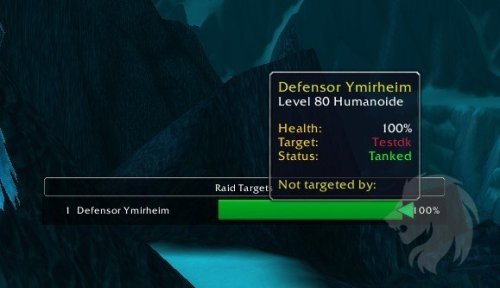
Magic Targets es un simple conjunto de cuadros que muestra los objetivos actuales de los miembros de la banda o grupo.
Está pensado principalmente para su uso en bandas para mantener un registro de todos los mobs actualmente en combate.
Lista de características:
Opcionalmente marca tu objetivo actual y objetivo de enfoque con flechas verdes respectivamente azules.
Muestra el número de personas que están apuntando a cada grupo.
Colorea cada barra en función del estado del objetivo (controlado por la multitud, tanqueado, no tanqueado o inactivo).
Muestra el icono o iconos de los métodos de control de masas a los que está afectado un mob y, opcionalmente, muestra una cuenta atrás para el método de control de masas restante de mayor duración.
Añade automáticamente nuevos mobs a medida que los miembros de la banda los apuntan.
Elimina automáticamente a los mobs cuando mueren o cuando no han sido objetivo activo de nadie, o no se han visto en el registro de combate, durante un pequeño periodo de tiempo. Los mobs controlados se mantienen siempre en la lista.
Utiliza oRA2 y detección de buff (Actitud defensiva, forma de oso y furia recta) para determinar si un jugador es un tanque.
Fuente y tamaño de fuente personalizables, textura de la barra, color y tamaño, y más.
Opcionalmente puede escuchar eventos de Magic Marker para rellenar la lista con mobs, incluyendo los métodos de control de masas asignados.
El tooltip opcional muestra el nivel y el tipo de mob, el porcentaje de salud, el objetivo actual, el estado y la asignación del Marcador Mágico. También muestra una lista de todos los jugadores que están apuntando al mob.
Magic Runes es un conjunto de barras que muestran los tiempos de reutilización de las runas.
Puedes personalizar tus runas con diferentes diseños y configurarlo a tu gusto.
Mage Nuggets es una utilidad con muchas ventanas útiles para hacer la vida de los magos más fácil.
Este addon te mostrará:
- Tus estadísticas en una ventana: Poder con hechizos, Crítico, Celeridad y Golpe.
- Los cargas de Explosión Arcana
- Qué buffs de tus objetivos puedes robar
- A qué objetivo has tirado Polimorfia y su duración
- Duración de Reflejo exacto
- Duración del Elemental de agua
- Los efectos que hayas aplicado sobre ti como Venas heladas
- Los procs de las especializaciones Arcano, Fuego y Escarcha
Y más
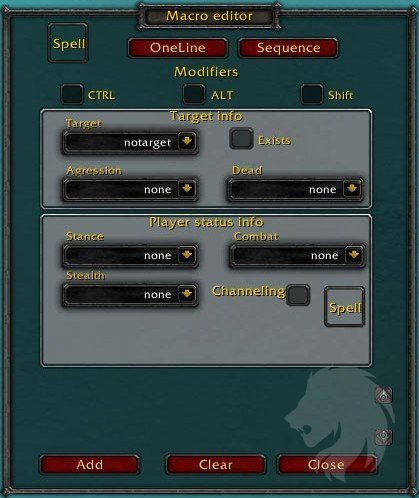
Este addon ayuda al usuario a escribir macros condicionales usando sólo el ratón.
No se han implementado todas las condiciones disponibles, pero las que más se utilizan son.
Se acabaron los errores ortográficos al crear macros.
Uso:
1) Escribe "/mf" para abrir la interfaz de usuario.
2) Arrastra un hechizo/habilidad desde el libro de hechizos al botón de hechizo en el marco principal.
3) Selecciona las condiciones que desea utilizar.
4) Pulsa añadir.
5) Selecciona un nuevo conjunto de condiciones (y un nuevo hechizo si es necesario).
6) Pulsa añadir de nuevo.
7) Repite hasta que la macro esté completa.
8) Copiar y pegar en la ventana de macro normal.
1) Para castsequence presiona el botón Sequence en la parte superior.
2) Establezca las condiciones y reinicie las condiciones para su macro.
3) Arrastra un hechizo de tu libro de hechizos al botón de hechizos.
4) Pulsa añadir.
5) Arrastra un nuevo hechizo.
6) Pulsa añadir y así sucesivamente hasta que termines.
7) Copia el script de la parte inferior de la ventana y pégalo en la macro.
Los colores mostrarán el papel que juega una parte específica de la macro - comando, habilidad, condición, etc. El rojo indica que algo va mal y que la macro no funcionará.
Añade un toque de Star Gate a los portales de mago cuando se están lanzando.
Este es un addon que no cambia ni añade nada a la interfaz.
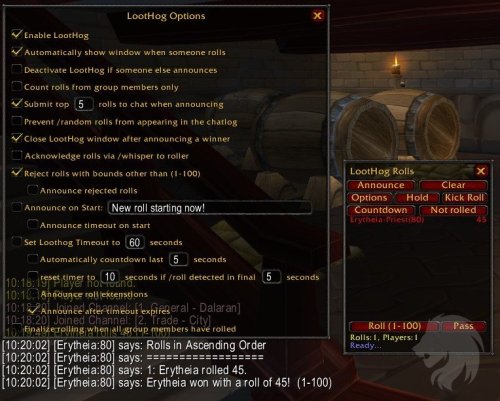
LootHog detecta y rastrea las tiradas que se hacen con '/dados' o '/roll' y las clasifica, permitiendo a los líderes de banda anunciar los ganadores de las tiradas de forma rápida y sencilla.
Características/Opciones:
Mostrar automáticamente la ventana cuando alguien tira (opcional)
Anuncia los ajustes y reglas configurados a la banda/raid
Temporizador configurable: Comienza cuando se detecta la primera tirada (o el Loothog se inicia manualmente)
Anuncia que una nueva tirada ha comenzado, y anuncia el tiempo que tienen los jugadores para tirar
Anuncia la tirada por dual si no hay ganadores en la tirada inicial. Tiempo de espera y anuncio configurados por separado
Evitar que las tiradas /random aparezcan en el chat
Reconocer de las tiradas mediante /susurro.
Contar las tiradas sólo de los miembros del grupo o de toda la banda
Rechazar tiradas con límites distintos a los configurados
Rechazar tiradas múltiples
Posibilidad de "retener" el temporizador. Después de soltar el temporizador, el temporizador se reiniciará desde donde lo dejó
- O si AutoExtender está activado, se reiniciará desde el tiempo configurado si el temporizador es inferior.
Cuenta atrás - Se activa manualmente o puede iniciarse en los últimos segundos del temporizador (configurable)
AutoExtender si se detecta el balanceo en los últimos segundos del temporizador (configurable)
Finaliza la tirada y anuncia el ganador cuando expira el temporizador configurable
Finalizar la tirada cuando todos los miembros del grupo hayan tirado
Anunciar el grupo del ganador (Banda)
Asignar botín al ganador
Enviar la lista completa de tiradas al chat cuando se anuncien
Desactivar LootHog si alguien más anuncia (usando Loothog)
Cerrar la ventana de LootHog después de anunciar un ganador
Soporte para límites de tiradas por dual
Botón "Off" de un clic
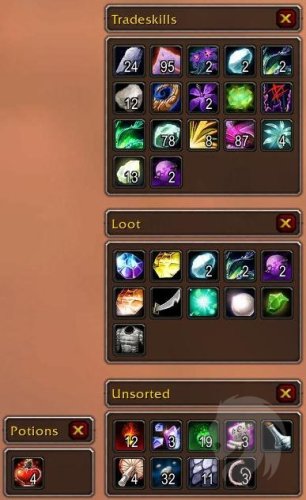
Luggage ordena los ítems de tu inventario y banco en bolsas virtuales. Puedes elegir entre varios filtros para personalizar qué ítems debe contener una bolsa virtual.
Utilización
Puede que quieras activar temporalmente la "Información para principiantes". Puedes encontrar esta opción en el menú de configuración, en "Interfaz", y luego en "Ayuda".
Configuración básica
Luggage viene con una barra de equipaje preconfigurada para tu inventario. Sin embargo, probablemente querrás reconfigurarla para que se adapte mejor a tus necesidades. Puedes acceder a la mayoría de las opciones haciendo clic con el botón derecho del ratón.
Haz clic con el botón derecho en una pestaña de la barra de bolsas para editar el nombre o el icono de esta pestaña, eliminarla o añadir otra pestaña a la barra. También puedes añadir una bolsa a esta pestaña desde el desplegable.
Configuración avanzada
Puedes acceder a opciones adicionales (la mayoría relacionadas con el diseño) en las opciones de la interfaz (Esc -> "Interfaz"). Selecciona la pestaña "Addons" y luego "Luggage " a la izquierda.
Configuración de la bolsa
Haz clic con el botón derecho en una bolsa para editar el nombre o el icono de la bolsa o eliminarla. También tienes algunas opciones adicionales:
- Desfragmentar inventario
Esto comprimirá tu inventario físicamente combinando pilas parciales. Dependiendo de si la bolsa está configurada para mostrar ítems de la bolsa principal y/o ítems del banco, desfragmentará sólo las bolsas principales y/o el banco.
- Mostrar espacio libre
Aquí puedes seleccionar qué tipo de espacio libre de la bolsa debe mostrarse como un número blanco en el icono de la bolsa.
- Mostrar nº de ítems contenidos
Selecciona esta opción para que la bolsa muestre cuántos ítems (o pilas) contiene actualmente como un número amarillo en el icono de la bolsa.
- Combinar pilas
Si esta opción está activada, los ítems apilados en la bolsa se mostrarán como una sola pila. Por ejemplo, si tienes una pila de 20 y otra de 19 de estopa en la bolsa, se mostrarán como una sola pila de tamaño 39.
Ten en cuenta que esto es sólo la visualización, las dos pilas siguen ocupando dos ranuras de la bolsa.
Ten en cuenta también que tendrás que desactivar esta opción cuando quieras dividir pilas. Puedes usar shift-clic para dividir pilas mientras "Combinar pilas" está activado, pero no podrás ver las pilas separadas.
- Mostrar ranura vacía
Cuando esta opción está activada, se muestra en la bolsa un espacio vacío donde puedes poner nuevos ítems. Lo necesitarás para dividir pilas de ítems.
- Uso del filtro
Cada filtro tiene tres opciones:
Verde (Los ítems de este filtro pertenecen definitivamente a esta bolsa)
Rojo (Los ítems en este filtro definitivamente ''no'' pertenecen a esta bolsa)
Blanco ("Me da igual")
Puedes combinar los filtros según tus necesidades. Pero ten en cuenta que los filtros rojos siempre prevalecerán sobre los verdes. A menudo, esto es intuitivo, pero como siempre, hay excepciones.
También puedes establecer un filtro para un ítem concreto cogiéndolo, manteniendo pulsada la tecla Shift y haciendo clic en la bolsa para la que quieras establecer el filtro. El color del título de la información sobre herramientas indicará la configuración del filtro. Los ajustes por ítem siempre prevalecerán sobre cualquier otro ajuste de filtro.
Una base de datos de ítems dentro del juego.
Ludwig es un addon para la base de datos de ítems que te permite buscar cualquier ítem dentro del juego. Presenta todos los ítems del juego ordenados por sus propiedades, y también te permite filtrarlos.
Además:
- Te permite escribir fácilmente cualquier ítem [[link]] en el chat
- Busca entre más de 200 mil ítems en un abrir y cerrar de ojos
- Es eficiente en RAM, sólo carga la base de datos cuando lo usas
Enlazar ítems
Simplemente escribe dos corchetes seguidos del nombre del ítem y un corchete de cierre al final (ej: [[Staff]). Ludwig lo convertirá automáticamente en el enlace del ítem, y hará sugerencias mientras escribes el nombre.
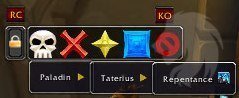
Este addon fue desarrollado para ayudar en el marcado de objetivos mientras se está en un grupo o banda.
Cómo usar LuckyCharms
Cuando se muestra la barra de íconos, puedes mantener pulsado el botón izquierdo del ratón sobre la imagen de bloqueo para arrastrar la barra por la pantalla.
La imagen del candado te permitirá bloquear la barra en su sitio. Para cambiar el bloqueo, mantén pulsada la tecla Shift y haz clic con el botón izquierdo.
La imagen del candado también te permitirá abrir la ventana de configuración. Para ello, haz clic con el botón derecho del ratón en la imagen del candado.
El cuadro Orden de muerte muestra un botón con la etiqueta KO que imprimirá la orden de muerte al grupo, banda, y/o aviso de banda dependiendo de las opciones que hayas elegido en la configuración. También muestra el CC actual sobre la que puedes pasar el ratón y obtener información detallada. Puedes ocultar el marco de la orden de muerte si lo deseas, sin embargo, está vinculado a la barra de íconos, por lo que si ocultas la barra de íconos, el marco de la orden de muerte se ocultará automáticamente.
Haz clic con el botón derecho en cualquier ícono para definir una asignación de control de masas para ese ícono.
Shift + clic con el botón derecho en un ícono para eliminar el CC de ese ícono.
Haz clic con el botón derecho en el ícono borrar para borrar todas las asignaciones de CC.
Si se selecciona, al pulsar el botón KO se imprimirá la orden de muerte, así como las asignaciones de CC al grupo, la banda y/o el aviso de banda. Este ajuste está disponible en las opciones de KO.
Posibilidad de utilizar los marcadores de mundo sin abrir el marco de gestión de bandas integrado. Esta es una barra separada de la barra de ícono y se puede colocar en cualquier lugar de la pantalla. También tiene la capacidad de ocultarse/mostrarse o auto mostrarse/ocultarse eligiendo el ajuste apropiado en la configuración.
LoseControl hace que sea fácil ver la duración de los hechizos de control de masas mostrándolos en un icono dedicado en la pantalla.
Características
Muestra la duración de todos los hechizos y habilidades de control de masas en los cuadros de jugador, mascota, objetivo, objetivo-objetivo, foco, objetivo-foco, grupo, arena, banda y placa de identificación
Soporta todas las interrupciones del juego
Soporta bandas, mazmorras y hechizos de mundo abierto de WoW Classic, TBC y WotLK
Soporta todos los hechizos de Mazmorras del juego
Muestra automáticamente los potenciadores/desactivadores más importantes primero
Los iconos se pueden mover, cambiar de tamaño y hacer transparentes
Compatible con OmniCC.
Un simple addon que te permite mover los cuadros de botín por defecto. (Es decir, el cuadro que aparece cuando loteas algo que tiene una calidad verde o superior).
Lo que hace este mod es proporcionarte un marco de anclaje que puedes mover. Una vez que muevas el marco de anclaje, simplemente haz clic con el botón derecho y tus marcos de botín (GroupLoot) se mostrarán en la posición de anclaje.
LootHistory registra los ítems loteados de todos los miembros de la banda o grupo en tu rango.
Esto puede ser útil, si quieres saber, quien ya ha conseguido algún botín.
El addon contiene una interfaz y un ícono en el mini-mapa.
A través de la GUI puedes editar varios ajustes.
.thumb.jpg.fad27bad871ed2b62e37a4677a884aed.jpg)
Loot Council es un nuevo addon diseñado para ayudar a los consejeros de botín con una sólida interfaz de votación. Cada vez que un asistente de banda o un líder de hermandad inicia una sesión de consejo de botín para un ítem específico, los miembros pueden susurrar su ítem actual al iniciador, enlazarlo en el chat de oficiales, enlazarlo en el chat de hermandad o enlazarlo en el chat de banda. El addon procesará el ítem y lo mostrará en una tabla fácil de usar. Los oficiales podrán votar a favor o en contra de varios miembros y ver cómo han votado otros oficiales.
El objetivo principal del Loot Council es que se pueda personalizar para adaptarse a las necesidades de tu hermandad. Puedes controlar que los votos sean privados/públicos. Puedes hacer que los oficiales sólo puedan emitir un voto o varios. Puedes controlar qué canales de chat detectan mensajes. Puedes permitir o no que los oficiales se voten a sí mismos. Puedes configurar qué rangos forman parte del consejo.
Modos de voto
Modo de voto privado: Todos los votos emitidos son privados y no pueden ser vistos por otros miembros del consejo.
Modo de voto único: Todos los miembros del consejo están restringidos a un voto por persona.
Modo Detección de especialización: Cada vez que alguien enlaza un ítem, puede detectar las frases clave "principal", "secundria" o "especial". Si alguien dice "MAINSPEC", verá la frase "MAIN" y la marcará como especificación principal.
Restringir autovoto: Impide que los miembros del consejo se voten a sí mismos.
Uso
1) Todos los oficiales deben asegurarse de establecer el rango mínimo correcto escribiendo /lc rank y utilizando la ventana.
2) Cuando caiga un ítem, escribe /lc start (ítemlink) donde ítemlink es el enlace al ítem.
3) Cualquiera que quiera el ítem puede enlazar su ítem actual en el chat del oficial O susurrar a la persona que inició la sesión.
4) La ventana debería rellenarse automáticamente.
5) Haz clic con el botón izquierdo del ratón en las opciones de votación para emitir tu voto. Si quieres justificar tu voto, haz clic con el botón derecho.
6) Una vez finalizada la votación, la persona que inició la sesión debe pulsar "Abortar" o escribir /lc end - Ten en cuenta que las sesiones finalizan automáticamente si utilizas la función "premiar".
Nota: Sólo funcionan en un cliente enUS/enGB
LootTrain es un addon que implementa un método mejorado de distribución de botín maestro en el juego para ser utilizado por hermandades que utilizan su propio Consejo de Botín para decidir cómo se distribuye el botín entre los miembros de la banda. Cada miembro de tu banda debe tener este addon instalado.
Para usarlo:
1) Debes ser el Maestro Despojador en un grupo, grupo o banda y tener el Sistema de Lote configurado como Maestro Despojador.
2) Ya sea al comienzo de tu banda o directamente antes o después de matar a un jefe, (no importa cuándo realmente), debes hacer clic derecho en el botón del mini-mapa y asegurarte de que la "Sesión de botín: Activa", ¡NO Inactiva! No tendrás acceso a ninguna de las opciones de LootTrain si no está activada.
3) Tras lotear un cadáver como maestro despojador, puedes hacer clic con el botón derecho del ratón en el icono del ítem y empezar a usar LootTrain.
LootBooster te permite configurar una lista de ítems que quieres lotear, establecer un filtro de calidad (rareza), y/o establecer un precio mínimo de vendedor para lotear. No llenes tus bolsas con basura sin valor, ¡llénalas con basura de alto valor!
Establece un nivel de calidad para lotear siempre basado en la rareza
Establece un valor mínimo para lotear siempre ítems que se vendan a un vendedor
Permite saquear "Todos" los ítems, como Despojo automático pero confirmará automáticamente ítems BoP
Cualquier ítem que LootBooster lotee confirmará automáticamente BoP
Si no hay nada más, al menos lotea monedas (dinero)
Puedes activar/desactivar LootBooster
El mensaje muestra enlaces a todo lo que LootBooster registra
¡LootBooster NO puede robar botín! Sólo el botín que tengas permitido tomar será tomado por el addon..
Nota: Ten mucho cuidado cuando estés en grupo, no te responsabilices de los ítems del BOP que LootBooster recoja.
Logger es un addon que registra varios eventos del juego como ganancias de exp, mejoras de habilidades y ítems loteados.
Otras características incluyen una función de búsqueda, visualización selectiva de eventos, y una función de resumen que resumirá ciertos eventos. (Logger es particularmente útil para medir con precisión la cantidad de recolecciones (por ejemplo, mineral, hierbas) durante un período de tiempo.
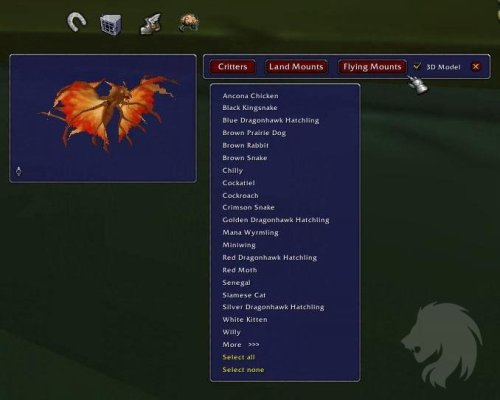
Ahora que tus mascotas y monturas no ocupan espacio en tus maletas, Livestock te permite gestionarlas de forma inteligente. Este addon clasifica a tus compañeros en monturas terrestres, monturas voladoras y mascotas de vanidad. Luego, con sólo pulsar un botón, puedes invocar aleatoriamente a cualquiera de las tres, o designar a una mascota favorita para que salga cuando se lo ordenes.
También puedes hacer que Livestock tenga siempre una mascota a tu lado, y que descarte tu mascota de vanidad cuando estés en una batalla PVP y delate tu posición.
Incluso puedes decirle a Livestock que te ponga en una montura terrestre o voladora aleatoria dependiendo de si la zona en la que estás te permite volar o no. Bajo el agua o en combate.
Incluso puedes designar ciertas mascotas o monturas para que sean llamadas en determinadas zonas o subzonas.
Puedes invocar mascotas, monturas terrestres y monturas voladoras de varias formas.
Comandos
Actualmente hay ocho comandos de barra para el addon
"/livestock" para abrir la barra de menú principal.
"/livestock reset" para mover los cuatro botones de Livestock a sus posiciones por defecto.
"/livestock scale <scale>" para cambiar el tamaño de los Botones de Livestock .
"/livestock prefs" como atajo para acceder a las preferencias, descritas en el Léame.
"/livestock redo" para forzar a Livestock a restablecer los valores por defecto. Resulta útil para corregir errores a costa de tener que restablecer la configuración.
"/livestock [zona/subzona/parte]" para designar una mascota o montura para tu zona, subzona o parte actual. Para más información, consulta el Léeme.
"/livestock [montura/no montura/mascota/no mascota]" para añadir/eliminar mascotas y monturas de la lista de invocaciones aleatorias. Utiliza tu invocación activa.
"/livestock debug" - Imprime información de depuración útil que puede ayudar a los desarrolladores a resolver problemas. Vuelve a utilizar el comando para desactivar la salida de depuración.
LoggerHead es un habilitador de registro de combate automatizado.
Te permite seleccionar a través de una sencilla interfaz GUI qué zonas e Instancias habilitar automáticamente para el registro.
Este registro se guardará en /Logs/WoWCombatLog.txt una vez que se cierre el juego.

LiteAssist es un addon muy básico para reemplazar la macro estándar /assist.
Te permite establecer una unidad (un jugador, mascota o PNJ) que el addon recuerda. Cuando pulsas la tecla assist, atacas lo mismo que esa unidad. Cambia tu objetivo (lo que estás atacando) para que sea el mismo que su objetivo.
LiteAssist proporciona combinaciones de teclas adicionales para saber a quién asistir. Puedes (y debes para usar este addon) configurarlos a través del menú de Opciones de Teclado.
LiteAssist es realmente ligero. No hay /comandos ni opciones de interfaz extravagantes, sólo las 3 combinaciones de teclas.
Configuración de LiteAssist
Después de entrar en el juego, ve al menú de configuración del teclado, desplázate hasta la sección de LiteAssist y configura las combinaciones de teclas.
A continuación, utiliza las teclas para activar las funciones de aprendizaje y asistencia.
Teclas
Las tres combinaciones de teclas son:
Aprender unidad para asistir desde tu objetivo actual.
Aprender la unidad para asistir de lo que el ratón está pasando por encima.
Asistir a la unidad previamente aprendida (es decir, apuntar a su objetivo).
Puedes encontrar estas opciones en el apartado "LiteAssist" del menú Opciones de teclado.
Mensajes de notificación
Cuando aprendas un nuevo asistente, aparecerá un mensaje en el centro de la pantalla para informarte.
Si deseas configurar botones en su barra de acciones para activar LiteAssist, deberás hacerlo creando macros como éstas y arrastrándolas después a su barra de acciones.
Para aprender /assist desde el objetivo: /clic LiteAssistLearnTarget
Para aprender /assist desde el mouseover: /clic LiteAssistLearnHover
Para asistir a la unidad aprendida: /clic LiteAssistDo
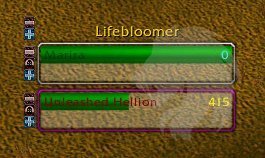
Lifebloomer presenta una cuadrícula de marcos de unidades, uno por jugador.
Hay varios botones asociados a cada cuadro.
Pasa el ratón sobre los botones para obtener una descripción rápida de su propósito.
El botón + crea cuadros de unidad.
El botón Marca de cazador establece la unidad rastreada por el marco.
El botón - elimina cuadros de unidad.
Lifebloomer presenta información sobre cada jugador de una manera compacta que está diseñada para ser leída rápidamente y actuar en consecuencia:
Lifebloomer proporciona una barra de tiempo para: Rejuvenecimiento, Recrecimiento, Flor de vida y Crecimiento salvaje.
El borde del marco cambia de color cuando está envenenado o maldito.
La línea blanca vertical está en la marca de 1 GCD en el temporizador de Lifebloomer, ajustado por latencia.
Muchas opciones se encuentran en el menú de Opciones de Interfaz.
En ellas podrás encontrar la opción para crear binds con el ratón para realizar sus sanaciones con un clic encima de los marcos de las unidades del addon.
Te permite ver el estado del buscador de mazmorras sin tener que pasar el ratón por encima.
Muestra el estado de la cola del Buscador de mazmorras colocando indicadores en el icono del mini-mapa LFG para que no tengas que pasar constantemente el ratón por encima.
Una simple barra de FPS y ms que puedes mover. Te mostrará tu FPS actual y la Latencia actual (o Lag) que estás experimentando.
Para mover el marco, simplemente mantenga pulsada la tecla Shift y arrastre el marco LagBar.
Un pequeño addon que muestra el nivel de las misiones en el registro de misiones, el registro de misiones, la ventana de NPC, el mapa del mundo y los enlaces de misiones.
Características
Muestra el nivel de cada misión en el registro de misiones, el registro de misiones, la ventana de NPC, el mapa del mundo y los enlaces de misiones.
Distingue las misiones con nivel de las que no lo tienen
No necesita configuración



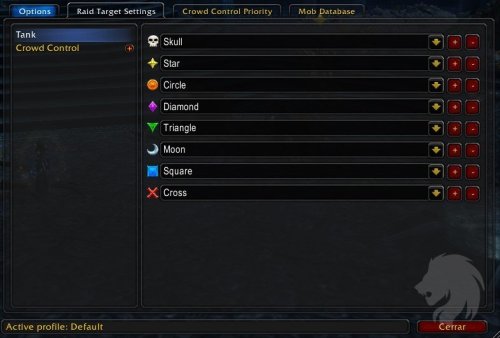
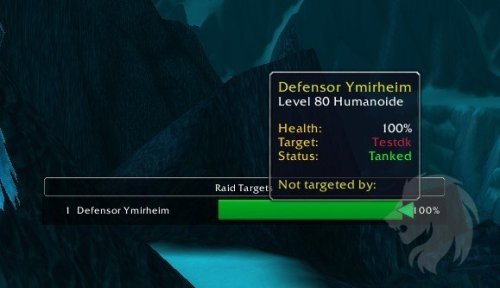

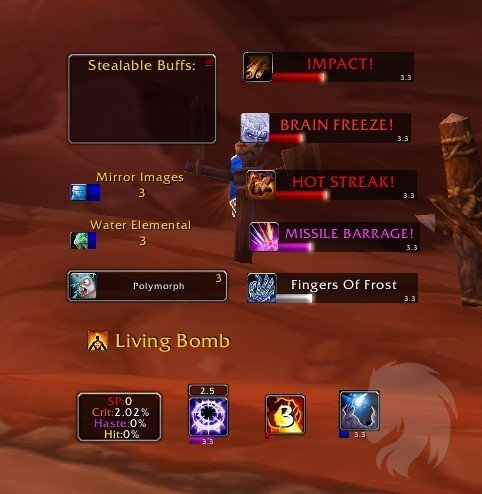
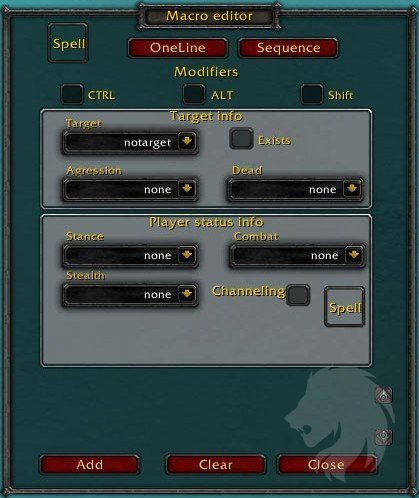
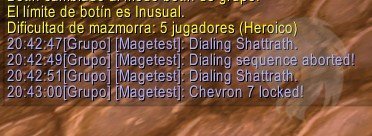
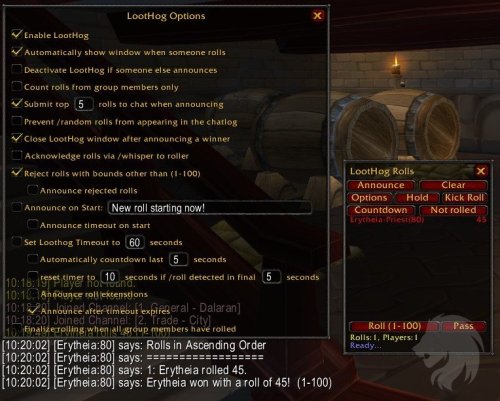
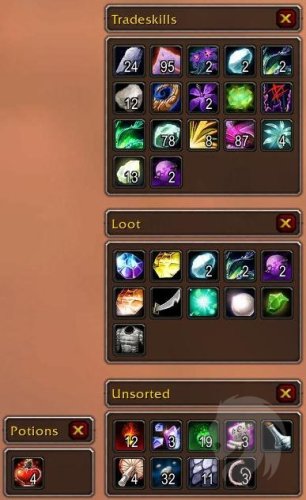
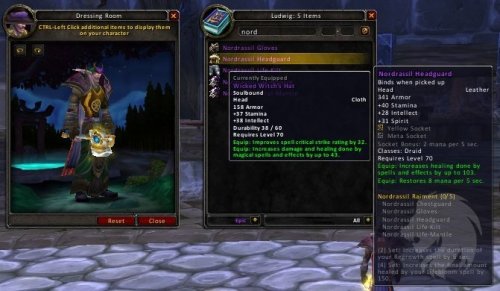
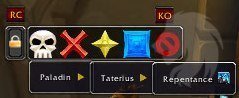
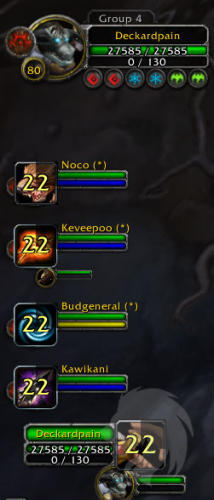
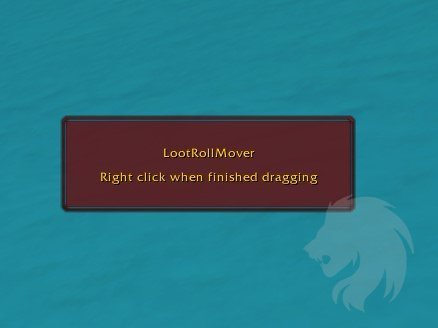
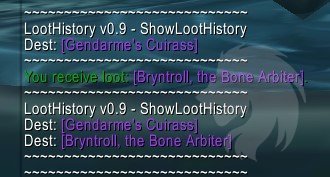
.thumb.jpg.fad27bad871ed2b62e37a4677a884aed.jpg)